こんにちは。
のちたままです。
今回はNightbotにあるSong Requests機能についてお話します。
Song Requestsとは
Song Requestsは視聴者から曲のリクエストを受けつけたり、自身のプレイリストを流すことができる機能のことです。
NightbotのSong Requestsで設定ができ、リクエストの制限やプレイリストの管理をすることができます。
Song RequestsではYoutubeまたはSoundCloudの曲を流すことができ、URLを入れるだけで曲が流せるようになっています。
今回はそのSong Requestsの使い方についてお話します。
画面の見方と使い方
それでは画面の見方と各項目について説明します。
まずはNightbotのページに入って、左側のタブから「Song Requests」→「AutoDJ」を押します。
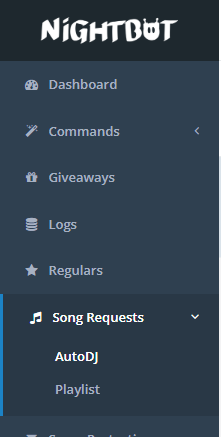
Song Requestsを押すとAutoDJの他にPlaylistとありますが、これは現在流している曲のリスト(Queue)から曲が無くなった場合に使用します。
これも後程説明します。
AutoDJの見方
AutoDJに入ると次のような画面になります。
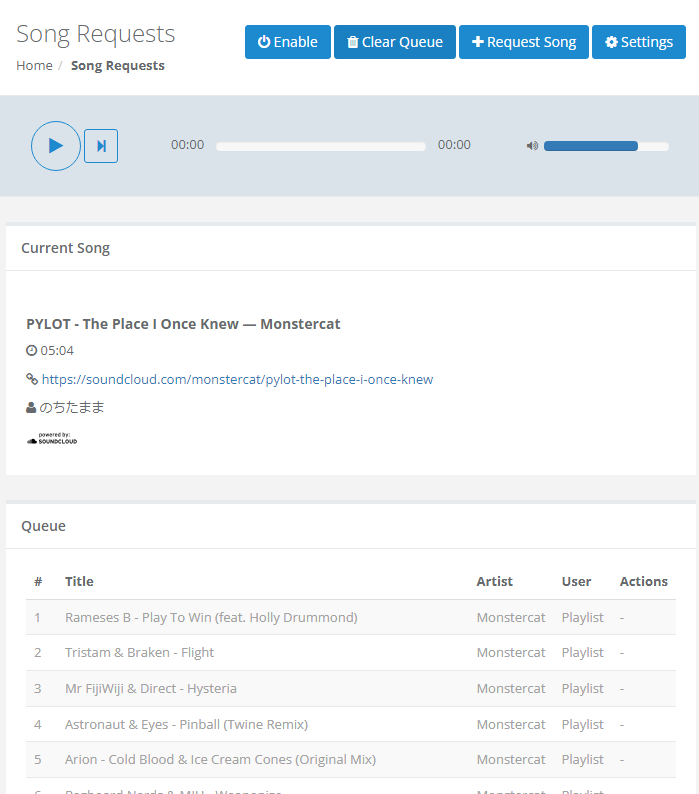
画面中央にある「Current Song」は現在流れている曲、その下にある「Queue(キュー)」はこの後に流れる曲のリストです。
キューに入っている曲は、曲が終わるとキューから外れて次の曲へと移ります。
続いて、右上にあるボタンについて説明します。

項目は以下の通りです。
- Enable/Disable:AutoDJのON/OFF
- Clear Queue:キューの一括削除
- Request Song:曲のリクエスト(キューに曲を入れる)
- Settings:設定
「Request Song」は直接URLを入れるか、曲名などのキーワードを入れることによって曲をキューに入れることができます。
URLはYoutubeまたはSoundCloudのものを入れます。
キーワードの場合はYoutubeまたはSoundCloudから近しい曲を見つけてきてくれます。
どちらから探してくるかは設定の項目で切り替えできます。
続いてSettingsに入ります。
Settingsは「General」「Limits」「Youtube」の大きく3つに分かれており、その中でさらに複数の項目があります。
ここからは各項目を説明します。
General
GeneralはAutoDJの基本設定になります。
項目は以下の4つです。
- Userlevel:リクエストができるユーザーレベル。最大6種から選ぶ。
- Providers:リクエストを受け付けるプロバイダー。YoutubeとSoundCloudから選ぶ。
- Playlist:キューから曲が無くなったときに自動的に次の曲を流すためにリスト。3種から選ぶ。
- Search Provider:キーワードに近しい曲をキューに入れる際に使用する検索元。YoutubeかSoundCloudから選ぶ。
UserlevelはOwner(配信者)、Moderator(モデレーター)、Vip(TwitchのVIP)、Regular(常連)、Subscriber(サブスクライバー)、Everyone(全員)の6種類から選びます。
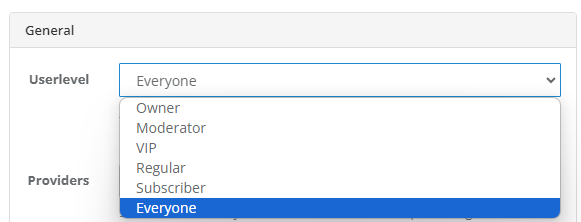
Regularに関しては以下の記事をご覧ください。
Providersはユーザーがリクエストする曲をどのサービスから持ってくるかの設定です。
YoutubeかSoundCloud、またはその両方から選ぶことができます。
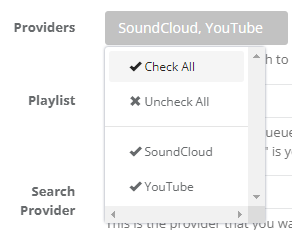
Playlistはキューに曲が無くなったときに自動的に次の曲を入れるために使うリストです。
また、初めからキューに1曲も入ってないときはここで設定したリストから曲が流れます。
設定できるリストは3種類あります。
- Monstercat
- Twitch Music Library
- Channel
Channelは配信者がカスタムできるプレイリストになります。
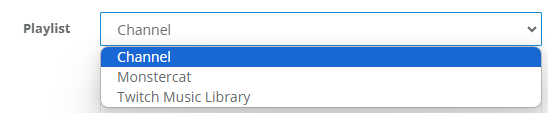
Search Providerはキーワードから近しい曲を自動でキューに入れてもらう際、どのサイトから入れるか選ぶかの設定です。
選択肢はYoutubeかSoundCloudの2つです。

Limits
Limitsはリクエストに関する設定です。
以下の4項目を設定することができます。
- Queue Length:キューに入れられる曲の最大数。1~100で設定。
- Limit to Playlist:ONにするとGeneralで設定したプレイリストからのみリクエストを受け付ける
- User Limit:ユーザーが一度にリクエストできる曲数。1~100で設定。
- Exempt Userlevel:上記の制限を受けないユーザーレベルの指定。
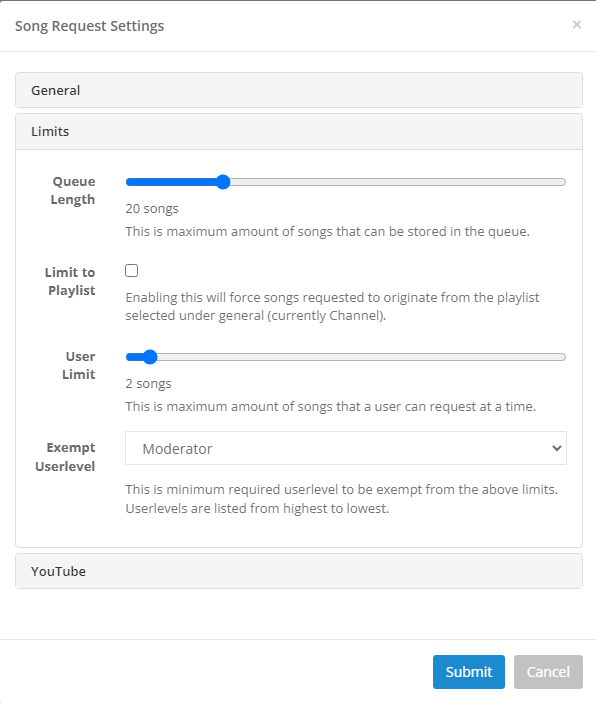
Youtube
Youtubeの欄で設定できる項目は2つです。
- Limit to Music:音楽カテゴリーのみリクエスト可能にするかの設定。
- Limit to Liked Videos:高評価が低評価を上回っている動画のみリクエスト可能にするかの設定。
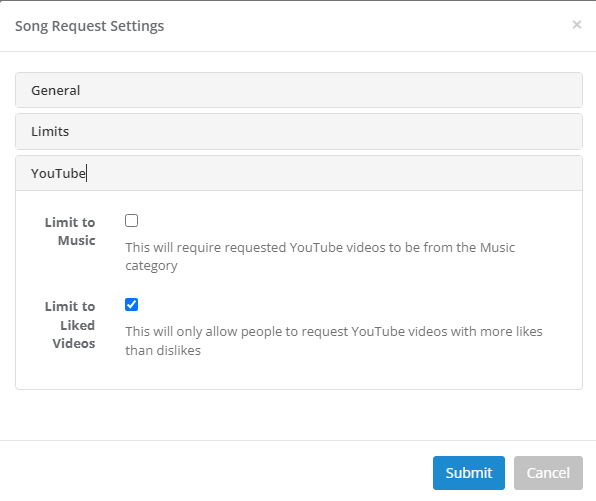
Playlistについて
Playlistはキューに曲が入ってない時や自身がお気に入りの曲を流したいときに使うプレイリストです。
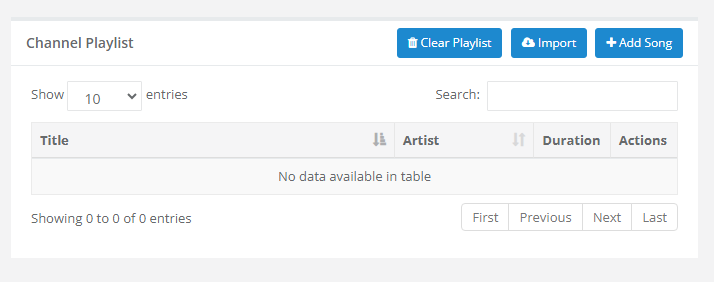
Playlistでは以下の3つができます。
- Clear Playlist:プレイリストの削除(すべての曲を削除)
- Import:Youtubeの再生リストやSoundCloudのプレイリストからインポート
- Add Song:曲のURLを直接入れたり、入力したキーワードから近しい曲を探してもらう
Importする際は、Importボタンを押してURLを入力する画面を表示します。
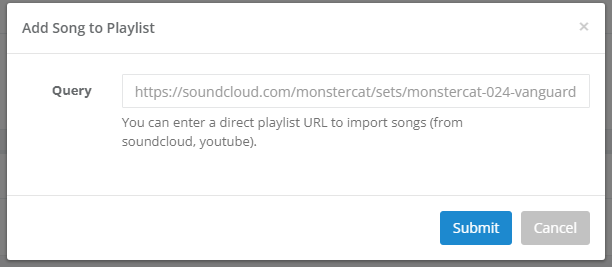
Youtubeの再生リストを表示し、「共有」ボタンからURLをコピーします。
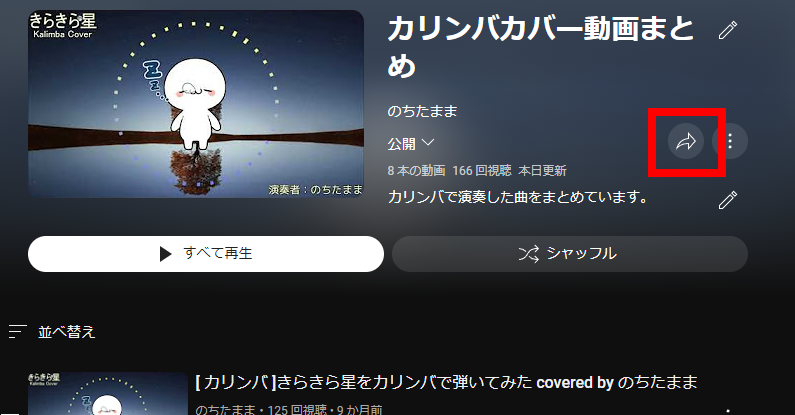
URLがコピーできたら先ほどの欄にURLをペーストして「Submit」を押したら、再生リスト内の曲が全てプレイリスト内に入ります。
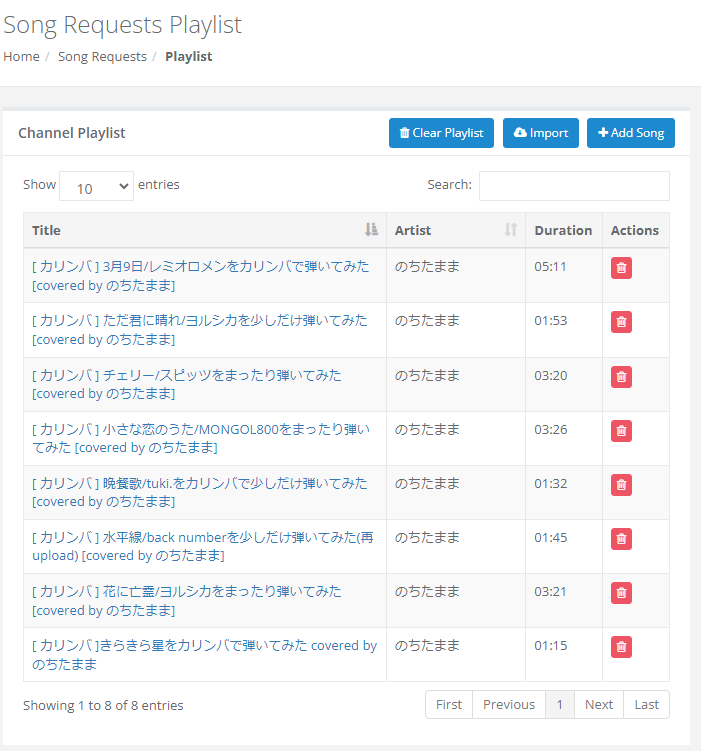
このプレイリストはそれぞれの曲を削除するか「Clear Playlist」を押さない限りは消えません。
AutoDJとPlaylistで何ができるのかご理解いただけたでしょうか。
AutoDJ側で曲のリクエストに関する設定、Playlistで自身の再生リストの管理をするといったことがわかれば充分だと思います。
最後に
今回はNightbotのSongRequest機能について紹介しました。
配信で曲を流したり作業のお供に使ってみてはいかがでしょうか。
それではまた別の記事でお会いしましょう。
Twitchにて配信活動をしています。
もし良ければチャンネルを見ていただけると嬉しいです。
その他のリンクはこちら




コメント